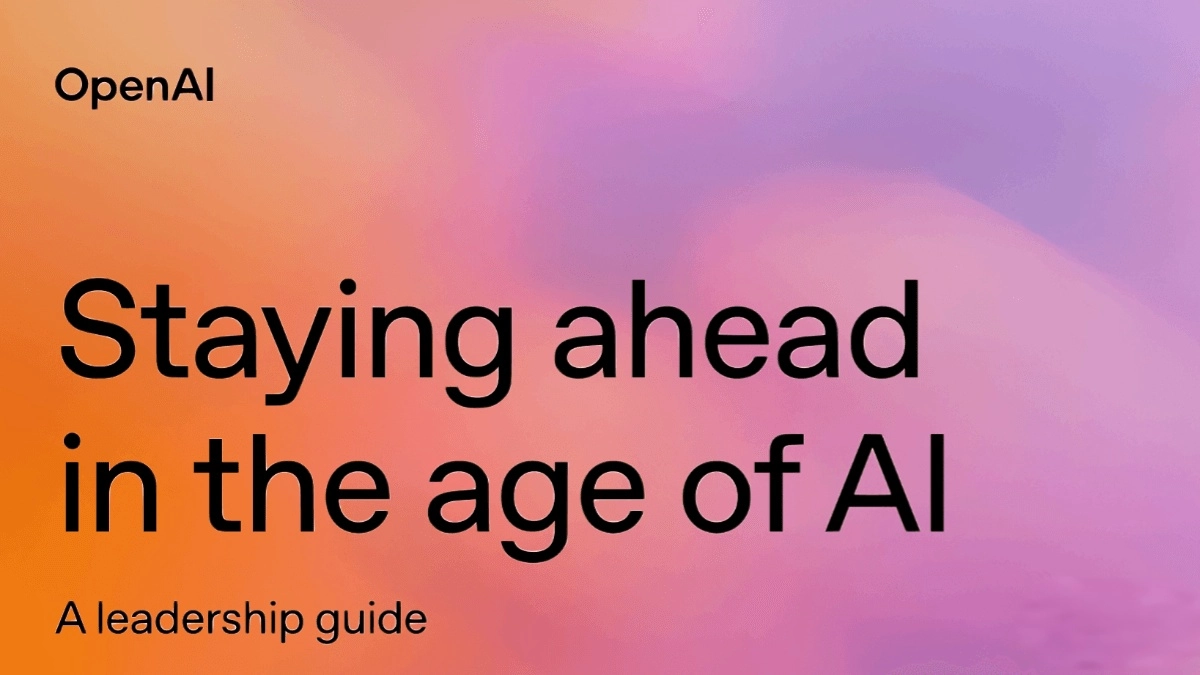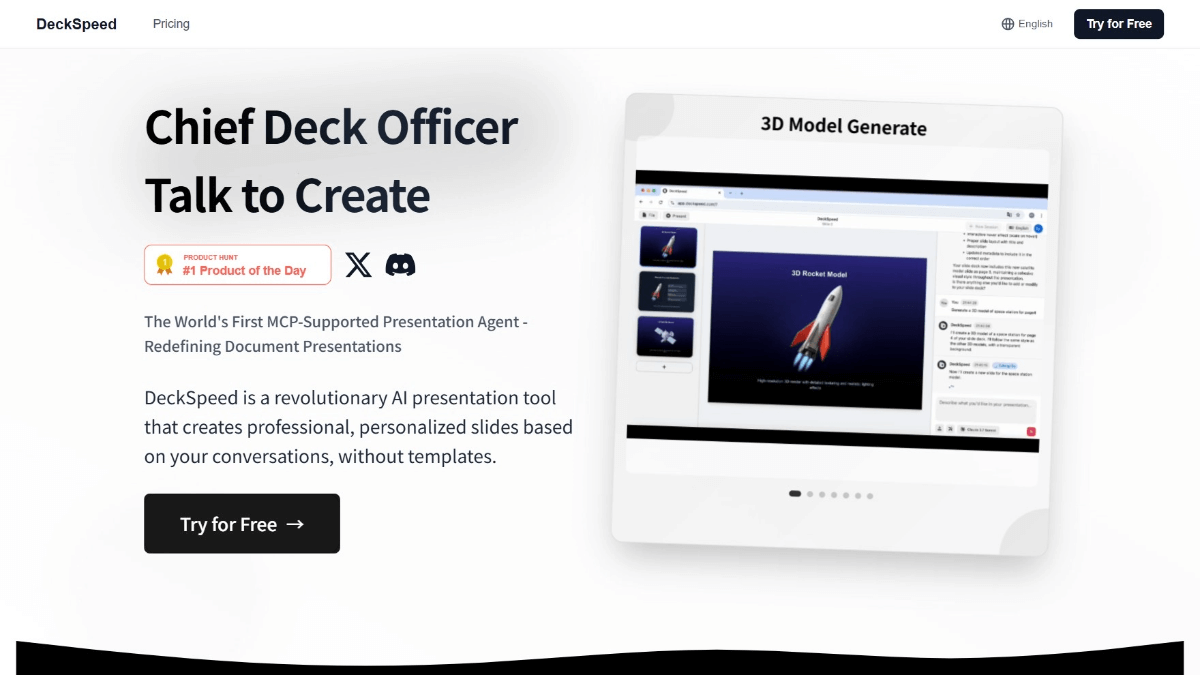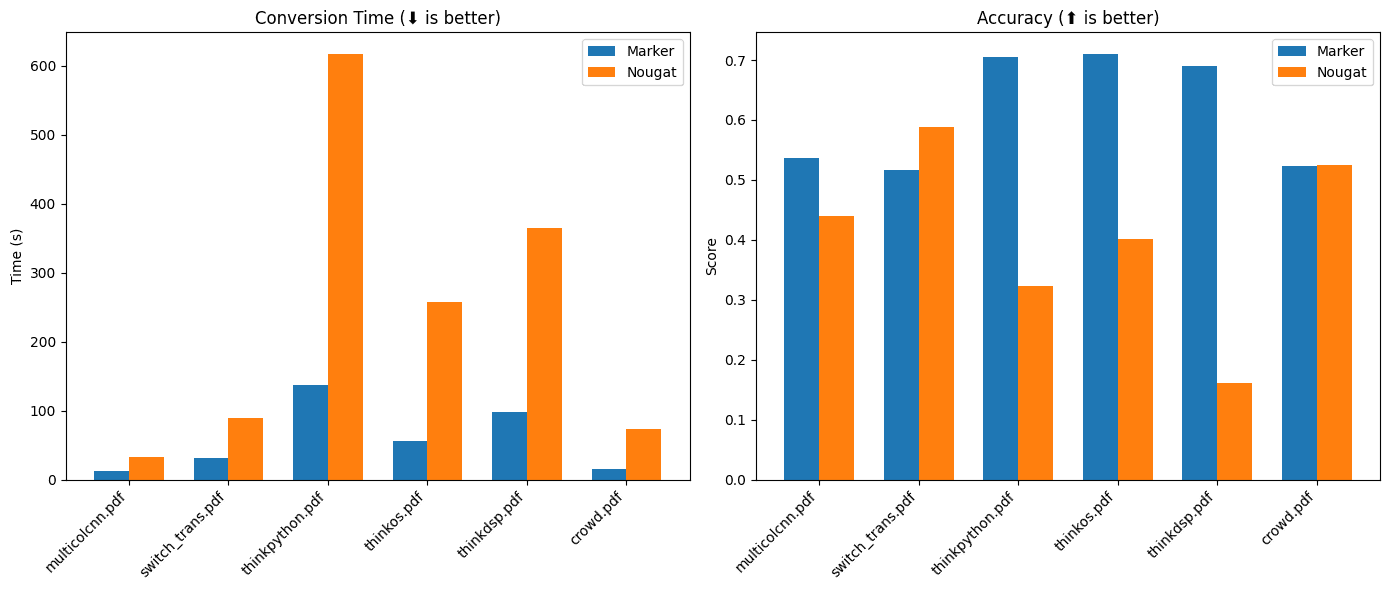일반 소개
PragmaticMachineLearning 팀에서 개발하여 깃허브에서 오픈소스로 제공되는 Probly는 기존 스프레드시트의 기능에 강력한 AI 데이터 분석 기능을 결합한 스프레드시트 도구입니다. 사용자가 Excel처럼 데이터를 관리할 수 있을 뿐만 아니라 내장된 Python 런타임 환경과 AI 채팅을 통해 직접 데이터를 심층적으로 분석하고 시각화할 수 있습니다. 데이터 정리, 수식 계산, 차트 생성, AI를 활용한 인사이트 확보 등 모든 작업을 원스톱으로 처리할 수 있습니다. 이 프로젝트는 최신 프런트엔드 기술(예: Next.js 및 React)과 Pyodide(웹어셈블리 기반의 Python 런타임)를 사용하므로 데이터를 빠르게 분석해야 하는 데이터 애호가, 개발자 및 소규모 팀에 적합합니다. 오픈 소스 프로젝트로서 사용자는 코드를 자유롭게 다운로드, 수정 및 기여할 수 있으며, 실용적이고 확장성이 뛰어납니다.
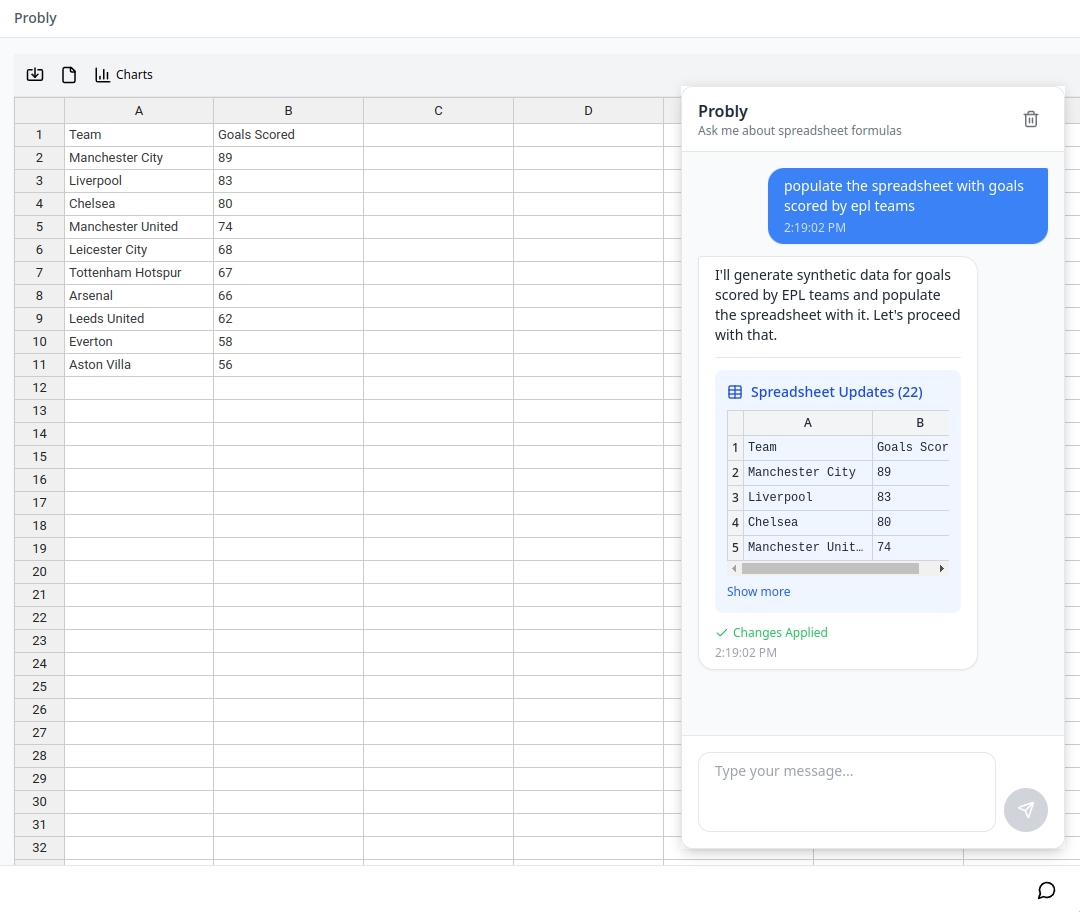
기능 목록
- 대화형 스프레드시트수식 계산 및 데이터 편집을 지원하는 Excel과 유사한 표 인터페이스를 제공합니다.
- Python 데이터 분석: 내장된 Python 환경을 통해 직접 표 형식의 데이터를 처리하는 코드를 실행합니다.
- 데이터 시각화막대형 차트 및 꺾은선형 차트와 같은 ECharts를 기반으로 동적 차트를 생성합니다.
- AI 채팅 분석OpenAI API를 통한 지능형 조언 및 자동화된 데이터 해석.
- 데이터 가져오기 및 관리외부 데이터 가져오기를 지원하여 멀티소스 데이터세트를 쉽게 관리할 수 있습니다.
- 오픈 소스 및 사용자 지정사용자는 소스 코드를 수정하여 필요에 맞는 전용 기능을 사용자 지정할 수 있습니다.
도움말 사용
설치 프로세스
Probly는 웹 기반 도구이지만 모든 기능을 사용하려면 로컬 배포가 필요합니다. 다음은 빠르게 시작하는 데 도움이 되는 자세한 설치 단계입니다:
- 로컬에 프로젝트 복제
- 터미널을 엽니다(예: Windows의 경우 CMD, macOS의 경우 터미널).
- 명령을 입력합니다:
git clone https://github.com/PragmaticMachineLearning/probly.git프로젝트가 로컬로 다운로드됩니다. - 프로젝트 카탈로그로 이동합니다:
cd probly.
- 종속성 설치
- 컴퓨터에 Node.js가 설치되어 있는지 확인합니다(권장 버전 18 이상, 공식 웹사이트에서 다운로드 가능).
- 터미널에 입력합니다:
npm install종속성 패키지가 있는 경우 설치가 완료될 때까지 기다립니다. 이 단계에서는 Next.js, React 및 관련 라이브러리와 같은 프런트엔드 프레임워크를 다운로드합니다.
- OpenAI API 키 구성
- 프로젝트 루트 디렉터리에서
.env파일(VS Code와 같은 텍스트 편집기로 생성할 수 있음)을 만듭니다. - 파일에 입력합니다:
OPENAI_API_KEY=你的API密钥를 클릭하고 파일을 저장합니다. - 키는 어떻게 받나요? OpenAI 웹사이트에 로그인하여 계정을 등록하고 API 관리 페이지에서 키를 생성한 후 복사하여 붙여넣기합니다.
.env문서화.
- 프로젝트 루트 디렉터리에서
- 개발 모드 시작
- 터미널에 입력합니다:
npm run devEnter를 누르면 시스템이 로컬 서버를 시작합니다. - 브라우저를 열고 다음 사이트를 방문하세요.
http://localhost:3000Probly의 인터페이스를 볼 수 있습니다.
- 터미널에 입력합니다:
- 프로덕션 환경 배포(선택 사항)
- 공식적으로 사용해야 하는 경우 다음을 입력하세요.
npm run build프로젝트를 빌드한 다음 다음을 입력합니다.npm run start시작. - 완료되면 Probly는 프로덕션 환경에서 바로 실행할 수 있습니다.
- 공식적으로 사용해야 하는 경우 다음을 입력하세요.
주요 기능 사용 방법
1. 데이터 입력 및 편집
- 시작 양식Probly 홈페이지에 들어가면 Excel처럼 작동하는 핸즈온테이블 기반의 빈 스프레드시트 인터페이스가 표시됩니다.
- 수동 입력셀에 직접 데이터를 입력합니다(예: A1에 'Sales', A2에 '1000').
- 데이터 가져오기인터페이스 상단의 '가져오기' 버튼을 클릭하고 로컬
.csv어쩌면.xlsx파일에 저장하면 데이터가 자동으로 테이블에 채워집니다. - 공식 계산하이퍼포뮬러 수식이 지원됩니다(예: B1 입력).
=SUM(A1:A10)열 A와 열 B의 합계를 계산할 수 있습니다.
2. Python 데이터 분석
- Python 환경 열기인터페이스 오른쪽에서 코드 편집기를 찾아 'Python' 탭을 클릭합니다.
- 코드 작성: 양식에 판매 데이터가 있다고 가정하고 다음 코드를 입력할 수 있습니다:
import pandas as pd data = probly.get_data() # 获取表格数据 average = data['销售额'].mean() # 计算平均值 print(f"平均销售额: {average}")
- 실행 중인 코드'실행' 버튼을 클릭하면 아래의 출력 영역에 결과가 표시됩니다.
- 결과 저장분석 결과를 테이블에 직접 다시 쓸 수 있습니다.
probly.set_data('B1', average).
3. 데이터 시각화
- 차트 생성시각화할 데이터 영역(예: A1:B10)을 선택하고 상단의 '시각화' 버튼을 클릭합니다.
- 유형 선택팝업 창에서 차트 유형(예: 막대형 차트, 꺾은선형 차트)을 선택하고 '생성'을 클릭합니다.
- 스타일 조정하기차트는 색상, 레이블 등을 조정할 수 있습니다. 완료되면 '저장'을 클릭하여 페이지에 차트를 임베드합니다.
- 일반적인 예열 A를 날짜, 열 B를 매출이라고 가정하면 선 그래프를 생성한 후 추세를 명확하게 확인할 수 있습니다.
4. AI 채팅 분석
- AI 채팅 열기바로가기 키를 누릅니다.
Ctrl+Shift+/를 클릭하면 오른쪽에 채팅 창이 나타납니다. - 데이터에 대한 질문하기"매출 추세는 무엇인가요?"를 입력합니다. 또는 "어떤 데이터 포인트가 비정상인가요?" .
- 조언 받기예를 들어 "3월 매출이 201% 증가했으니 이 범위에 집중하는 것이 좋습니다"와 같이 표 형식의 데이터를 기반으로 AI가 분석하여 답변을 제공합니다.
- 운영 제안한 번의 클릭으로 실행할 수 있는 시각화 또는 Python 코드를 추천할 수도 있습니다.
5. 데이터 관리 및 내보내기
- 다중 테이블 관리여러 워크시트 만들기를 지원하며, 하단의 '+' 기호를 클릭하여 새 시트를 추가할 수 있습니다.
- 데이터 내보내기: "내보내기" 버튼을 클릭한 다음
.csv어쩌면.json형식으로 로컬에 저장합니다.
작업 흐름의 예
판매 데이터를 분석하고 싶다고 가정해 보겠습니다:
- 가져오기(데이터)
sales.csv파일에 날짜 및 판매 열이 모두 포함된 파일을 만듭니다. - 표의 데이터를 확인하여 오류가 없는지 확인하세요.
- Python 코드로 평균을 계산하여 셀 C1에 씁니다.
- A1:B10을 선택하면 선 그래프를 생성하여 추세를 확인할 수 있습니다.
- AI 채팅을 열고 "실적이 가장 좋았던 달은 언제였나요?"라고 물어보세요. 라고 질문하고 추천에 따라 전략을 조정하세요.
- 분석된 표와 차트를 내보내고 팀과 공유하세요.
주의
- 네트워크 요구 사항AI 기능을 사용하려면 네트워킹이 필요하며 OpenAI API 키가 유효한지 확인해야 합니다.
- 브라우저 호환성웹어셈블리를 지원하려면 Chrome 또는 Firefox를 사용하는 것이 좋습니다.
- 코드 디버깅파이썬에서 오류가 발생할 때 올바른 구문 또는 데이터 서식을 확인합니다.
위의 단계를 통해 Probly를 사용하여 데이터를 쉽게 정리, 분석 및 시각화할 수 있으므로 업무 효율성이 크게 향상됩니다.
© 저작권 정책
기사 저작권 AI 공유 서클 모두 무단 복제하지 마세요.
관련 문서

댓글 없음...